Smart Things – программа для управления Умным домом

Smart Things — это приложение для телефона, созданное корпорацией Samsung, которое используется для удаленного управления внешними устройствами с помощью смартфона по Wi-Fi. Поставить приложение можно на любой смартфон (как на Samsung, так и на телефоны других марок), на который установлена операционная система Android (6.0 или выше) или iOS (10.0 или выше). Приложение Smart Things Samsung было создано для интеграции с системой «Умный дом» корпорации Samsung, а управлять с помощью приложения можно совместимыми приборами — телевизорами, роботами-пылесосами, электронными замками, датчиками, камерами видеонаблюдения и так далее. Ниже мы узнаем о Smart Things Самсунг — что это за программа и как с ней работать.

Где можно скачать приложение
Мобильное приложение умный дом SmartThings по умолчанию установлено на телефоны линейки Samsung Galaxy. Если по какой-либо причине Вы не смогли его найти на своем телефоне или Вы пользуетесь другим смартфоном, то нужно установить его в ручную:

Как работать с приложением
Проверка Wi-Fi и активация аккаунта Samsung
Перед работой обязательно убедитесь, что на внешних устройствах и на самом смартфоне включен Wi-Fi. Убедитесь, что на телефоне активирована учетная запись Samsung. Обычно учетная запись активируется в момент первого включения телефона после его покупки — если же Вы по какой-либо причине этого не сделали, то необходимо выполнить активацию вручную:
Регистрация внешних устройств в учетной записи Samsung (опционально)
С помощью Smart Things можно управлять только такими внешними устройствами, которые зарегистрированы в системе Samsung. Обычно регистрация осуществляется автоматически в момент добавления устройства — однако иногда приложение Смарт не добавляет внешнее устройство из-за технических сбоев, что может привести к невозможности активации устройства.

В таком случае может потребоваться ручная регистрация:
Добавление внешних устройств в приложение Smart Things
Теперь необходимо непосредственно синхронизировать все Ваши устройства с приложением Smart Things. Для этого запустите приложение и выберите пункты «Устройства» и «Добавить устройство» — после этого в течение 1–2 минут будет произведен поиск всех доступных приборов в поле действия Wi-Fi. В результате у Вас должен появиться список всех внешних устройств, с которыми Вы можете работать.

К сожалению, программа автоматического поиска иногда работает некорректно, поэтому она не всегда находит все доступные устройства. Если Вы уверены, что привязали устройства к одному аккаунту и включили их, а в списке Smart Things они не появляются, то в таком случае их нужно добавить вручную одним из двух способов:
Вне зависимости от способа получения доступа Вам нужно разблокировать внешнее устройство. Для этого Вам нужно ввести специальный PIN-код, который защищает прибор от неправомерного доступа. Первый заводской PIN-код должен быть указан в технической документации к прибору + пользователь может сам менять PIN по своему усмотрению в любой момент времени.

Работа с приложением Smart Things
Управление приборами осуществляется с помощью утилит-свойств. Для получения доступа к свойствам запустите программу Smart Things — на первой странице Вы увидите список внешних устройств, к которым у Вас есть доступ. Для управления кликните по иконке устройства — перед Вами откроется панель со свойствами. Количество свойств и формат их работы зависит от типа и марки прибора, а их перечень устанавливается по умолчанию производителем Samsung. Узнаем, как пользоваться утилитами Smart Things на примере телевизора:

Создание сценариев и автоматизация
SmartThings позволяет создать сложные сценарии-сцены для автоматического управления приборами. Для создания сценариев используются действия-свойства и так называемые триггеры — они могут изменять любой доступный параметр (время, наличие электричества в сети и так далее). Создаются сценарии так:
Smart Things Hub
Для «Умного дома» с большим количеством датчиков и электронных замков рекомендуется купить Smart Things Hub. Он имеет вид небольшой коробочки, а нужен этот прибор для создания изолированной сети. Главные плюсы концентратора — большой радиус работы сети Wi-Fi, высокая степень защиты и наличие автономного источника питания (особенно это критично для работы электронных замков, которые злоумышленники могут попытаться открыть путем обесточивания дома с последующим электронным взломом замка).

Работать с этим прибором очень просто: Вы подключаете Hub к сети (обязательно) и к интернету (по желанию), запустите устройство и заходите на него, как на обычный роутер (вводите логин и пароль). После этого Вы получите доступ к комплексу программ для поиска и добавления устройств, для фильтрации адресов и так далее, а управление хабом осуществляется с помощью обычного приложения SmartThings.
Отключение Smart Things
Теперь Вы знаете, что это за программа на Андроид — в заключение давайте узнаем, как отключить Smart Things. Существует два способа отключения приложения — удаление программы и приостановка ее работы. Первый метод использовать не рекомендуется: после удаления смартфон может обнаружить отсутствие программы — после этого он сам найдет Smart Things в сети и установит на Ваш телефон во время планового обновления ПО. Поэтому рекомендуется делать именно приостановку, а не удаление. Приостановка делается так: откройте меню смартфона, выберите пункты «Настройка» и «Приложения», найдите Smart Things и используйте кнопку «Остановить». Обратите внимание, что после приостановки все сценарии будут также отключены.
Видео по теме
SmartThings Find – новый способ для быстрого обнаружения устройств Galaxy
Сервис SmartThings Find, входящий в состав приложения SmartThings, помогает находить подключенные устройства Galaxy с помощью технологий BLE и UWB
Samsung Electronics объявила о запуске нового сервиса 1 SmartThings Find, который поможет быстро и легко находить устройства Galaxy 2 под управлением Android 8 или более поздней версии. SmartThings Find использует технологии Bluetooth с низким энергопотреблением (BLE) 3 и сверхширокополосную связь (UWB) 4 для обнаружения смартфонов, планшетов и носимых девайсов Galaxy.
«Применяя новейшие технологии BLE и UWB, SmartThings Find упрощает поиск потерянных устройств, – отметил Чжэ Ён Чонг (Jaeyeon Jung), вице-президент и руководитель группы SmartThings подразделения мобильных коммуникаций Samsung Electronics. – Благодаря дополненной реальности, а также картам и звуковым сигналам, SmartThings Find – простое и наглядное решение, которое поможет обнаружить любимые девайсы. Это лишь один из примеров нового мобильного опыта, который способна предоставить технология UWB».
«Офлайн» не значит «недоступен»
Подробные инструкции для поисков Galaxy
Доступность
Доступ к SmartThings Find будет открыт после обновления SmartThings. Чтобы начать пользоваться сервисом, достаточно нажать на баннер в нижней части главного экрана приложения. Кроме того, с начала следующего года Samsung распространит работу сервиса и на брелки-метки, которые позволят находить не только устройства Galaxy, но и другие предметы.
О доступности SmartThings Find и UWB в России будет сообщено дополнительно.
1 Доступность зависит от рынка и оператора связи.
2 Доступно для смартфонов и планшетов Galaxy на Android 8 или новее, устройств Galaxy Watch на Tizen 5.5 или новее, а также Galaxy Buds+ и Galaxy Buds Live.
3 Возможности поиска BLE доступны для смартфонов и планшетов Galaxy на Android 8 или новее; устройств Galaxy Watch на Tizen 5.5 или новее; и Galaxy Buds + и Galaxy Buds Live.
4 Функция UWB доступна на Galaxy Note20 Ultra и Galaxy Z Fold2. Доступность зависит от рынка и оператора связи.
5 Доступно только для устройств с поддержкой UWB.
6 Устройство находится «офлайн», когда оно отключено от мобильной сети или, в случае носимых устройств Galaxy, отключено от смартфона Galaxy.
Smart Things что это за программа
Владельцы мобильных телефонов Самсунг в списке установленных системных приложений находят Smart Things, и часто не знают, что же это за программа. Данная статья расскажет о нём всё, что вы хотите знать. После чего можно будет сделать вывод: полезно приложение для пользователя или нет.
Что такое Smart Things
« Умный дом » — этим термином сегодня никого не удивить. Практически каждый уже знает об умной бытовой технике и прочих домашних системах, которыми можно управлять при помощи смартфона. Каждое из управляемых устройств должно поддерживать технологию. А также сопутствующие функции, которые есть в домашнем оборудовании. Управлять «домом» можно удалённо, для этого нужно лишь подключиться к аккаунту и установить все необходимые настройки.

Теперь не нужно собственноручно пылесосить в комнате, настраивать водонагреватель в душе, включать свет в комнате. После единой настройки системы вы сможете радоваться жизни без домашних хлопот. А эта программа Smart Things позаботится обо всём остальном. Во всяком случае это обещают нам разработчики приложения. Объединить устройства в единую домашнюю систему можно в том случае, если её производитель Samsung и она способна быть управляемой (на одной из её сторон, в описании должно быть указано « Works with Smart Things »).
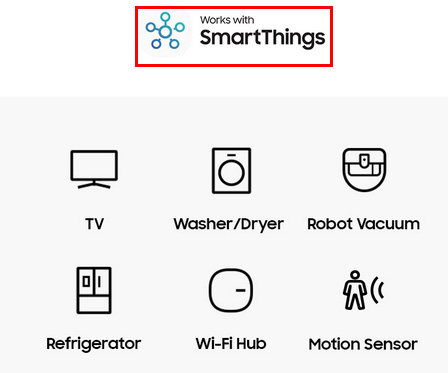
Каким образом подключить устройства к программе Smart Things
Каждый пользователь должен загрузить на свой смартфон Smart Things. Так как программа является ключевой в создании системы, в ней будут происходить все настройки подключения. Также каждому пользователю необходимо авторизоваться в аккаунте Samsung, если у вас ещё нет аккаунт, создать его можно по этому адресу. Теперь нужно включить устройство, которое вы хотите добавить в Smart Things и общую домашнюю сеть.
Что нужно сделать для работы с этой программой:
Таким образом подключите все домашние приспособления. После чего в списке можно выбирать то или иное устройство для управления. Подключить устройства можно при помощи сети Wi-Fi или по Bluetooth. Каждое из подключаемых устройств также должно быть зарегистрировано в вашем аккаунте Samsung. Чтобы начать управлять устройством, выберите его из списка. После чего в дополнительном меню выберите действия. Например, для робота-пылесоса есть функция авто-уборка. В настройке можно выбрать дни недели, когда пылесос должен заняться уборкой.
Настройки и функции Smart Things
Приложение доступно для разных устройств. Чтобы узнать о поддержке модели оборудования для дома — запустите Smart Things, выберите « Использование » в меню. А дальше нужно найти строку под названием « Поддерживаемые устройства ». Нередко пользователи не могут найти устройство в приложении.
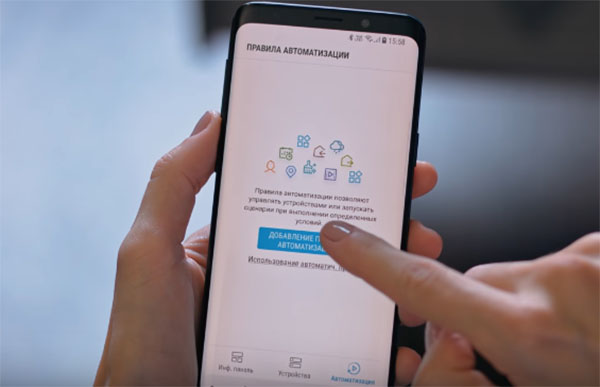
Оно не отображается или появляются другие проблемы — в этом случае проверьте, поддерживается ли оно системой Smart Things в соответствующем разделе.
Данная программа от компании Самсунг имеет следующие возможности:
Для приложения необходимы также некоторые разрешения в системе Android или iOS: доступ к QR, контактам, микрофону, памяти, телефону. После их предоставления вы сможете пользоваться голосовыми командами для изменения настроек, активации подконтрольных устройств и прочее. Доступ к сетям позволит ему проверять выход новых версий и при необходимости загружать их. Доступ к памяти требуется для кеширования команд и некоторых промежуточных данных в оперативной памяти мобильного телефона.
Видео-инструкция
Более подробно узнать о том, что это за приложение под названием Smart Things, вы сможете из этого видео, которое было создано официальным каналом Samsung в России.
Smart Things — что это за программа в Samsung
Система умного дома – это огромный шаг в автоматизации всех процессов жизнедеятельности человека. Компания Samsung решила не отставать в этом деле. Пользователю остаётся лишь разобраться в программах управления, которые стали появляться на смартфонах данной фирмы. Наш материал расскажет о SmartThings — что это за программа, как работает, какие функции поддерживает и нужна ли она на телефоне?
Что это за приложение?
Smart Things – это приложение для управления системой умного дома от компании Samsung, носящей одноимённое название. Буквальный перевод — «умная вещь». Данная программка загружается на смартфон и позволяет управлять концентратором, коим является специальное устройство для оптимизации работы многочисленных «умных» устройств в доме, квартире или офисе.

Приложение Smartthings в телефонах Samsung
Естественно, управлять получится лишь поддерживаемыми устройствами – об этом чуть подробнее далее. Поэтому решать — нужна или нет программка на телефоне вам. Если вы собираетесь прибегнуть к умным технологиям — оставляйте, в противном случае — она попросту не нужна. Стоит отметить, что после удаления она может вернуться вновь с обновлениями.
Для чего нужна технология?
Система Smart Things позволяет подключить и тем самым совместить управление всеми устройствами с технологией Samsung и Smart Things на одном или нескольких устройствах. Что касается поддерживаемых моделей – каждый прибор с пометкой «Works with SmartThings» на лицевой стороне / упаковке гаджета.
В большой список входят:

Система управляет домом через специальный Hub
Естественно, управлять можно и официально неподдерживаемыми устройствами, однако никто не сможет гарантировать корректной и бесперебойной работы. Гайдов на такую тему в сети немного, о работоспособности и целесообразности говорить не приходится. Мы не уверены в их безопасности, поэтому публиковать информацию не будем.
Какие опции поддерживает Smart Things?
Интеллектуальная настройка домашнего уюта – именно так можно кратко охарактеризовать главную функцию работы приложения. Она позволяет полностью автоматизировать как простейшие, так и сложные повседневные задачи, к примеру:
Вариаций может быть огромное множество, всё зависит от фантазии пользователя и наличия тех или иных приборов, поддерживающих систему SmartThings.

Базовый комплект от Самсунг стоит в районе 200 фунтов
Краткое руководство по настройке и преимущества SmartThings
Что касается поддерживаемых устройств – не обязательно иметь смартфон или планшет компании Samsung. В данный момент разработаны версии для новейших устройств на базе Android и iOS, доступны по следующим ссылкам:
После скачивания и установки программы на ваше устройство входим в него, следуем простым инструкциям системы по созданию учётной записи.
Далее автоматически запустится поиск поддерживаемых устройств (они все должны быть включены, активны), а затем группировка по различным параметрам: бытовая техника, системы контроля и тому подобное.
На этом собственно всё – далее никаких особых знаний не требуется, лишь фантазия и точное понимание того, что требуется от системы именно пользователю. Из преимуществ системы чаще всего выделяют:
Для справки – базовый комплект SmartThings от Samsung стоит в районе 200 фунтов стерлингов (250-300$) и содержит множество полезных гаджетов для домашнего использования.
В случае возникновения проблем с эксплуатацией, мелких сбоев приложения, развитое сообщество разработчиков поможет в течение суток – проверено счастливыми владельцами системы.
Заключение
В заключении можно отметить постоянные обновления приложения SmartThings – на обеих доступных платформах. Поэтому рекомендуется включить автообновление программ на смартфоне, если эта функция по какой-то причине отключена. Это делается в настройках магазина, в два клика.
Надеемся, данный материал помог вам получше разобраться в Smart Things, а именно что это за программа, как работает, зачем нужна – приятного использования будущего уже сегодня!
990x.top
Простой компьютерный блог для души)
SmartThings Framework — что это за программа и нужна ли она?
 Приветствую уважаемые!
Приветствую уважаемые!
SmartThings Framework — компонент, отображающий пользовательский интерфейс для управления устройствами SmartThings из нескольких приложений.
Официальное описание на самсунговском веб-сайте (только там на английском):
Интеллектуальными устройствами SmartThings могут быть девайсы включения/выключения света, телевизора, колонки, бытовая техника и другие.
SmartThings Framework создано именно для телефонов Самсунг. На других эта программа может работать нестабильно (или вообще не работать).
SmartThings — что это?
Фирменная система от Самсунга для домашней автоматизации. Позволяет контролировать и отслеживать работу устройств, которые находятся дома, при помощи специального приложения, установленного на смартфоне.
Можно сказать что эта технология в некотором смысле — пульт от вашего дома. Многое, что вы делали раньше вручную — можно теперь автоматизировать по расписанию. Например утром открыть шторы, включить телевизор, а перед сном телефон может сам отключаться, шторы закрываться. Важное условие — чтобы управлять устройствами, они должны поддерживать систему умного дома.
 Поэтому нужно сперва обзавестись умными девайсами, после чего можно будет использовать систему SmartThings.
Поэтому нужно сперва обзавестись умными девайсами, после чего можно будет использовать систему SmartThings.
Надеюсь данная информация оказалась полезной. Удачи.
